如何第四次使用 Reaktor 创建自己的过滤器
这是来自Chillout with Beats 的yosi。
我将多次制作自己的过滤器。
第一次看起来像这样。 (由于移动旋钮很麻烦,我将它从 FL 移动到 LFO)
这是一种选择多个过滤器的方法。
Reaktor 最初有许多过滤器模块,如下所示。
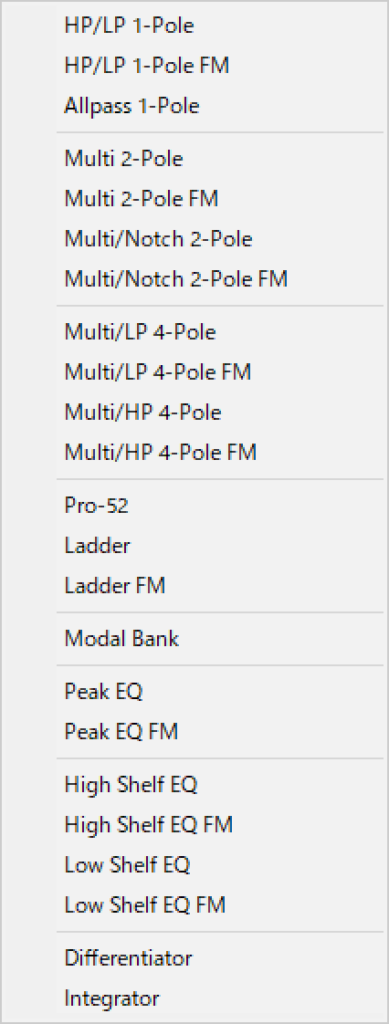
从这些中选择您最喜欢的过滤器并选择它,以便您可以使用它。
您可以通过仅使用 HighPass 或 LowPass 来缩小 GUI,也可以将它们全部放置。
这一次,您将能够选择“Pro-52”、“Multi / LP-4 Pole”和“Lader”。
在 Reaktor 中添加过滤器模块
首先,我们将创建一个新的 Ensemble。
这一次,我们将使用 Mono 来强调易于理解。
(如果你做两个相同的电路,你可以很容易地把它们做成立体声(也许下一次))
当您打开一个新的时,将只显示 In 和 Out,如下所示。

首先,在这里创建一个空的 Instrument。
右键单击并单击“新仪器”。
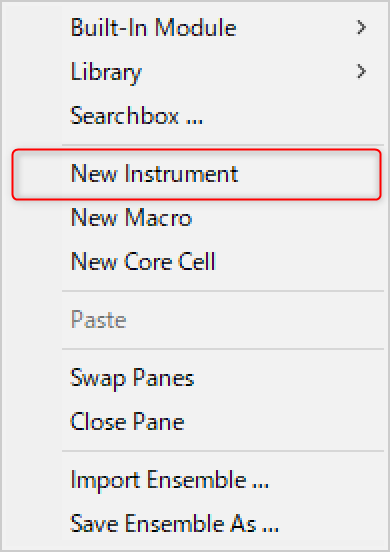
您可以创建一个空仪器,如下所示。
一个空的 Instrument 既没有 In 也没有 Out。
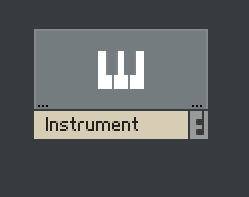
双击仪器将其打开。
首先,在这里创建“In”和“Out”。
右键单击并添加“内置模块”->“终端”->“输入端口”和“输出端口”。
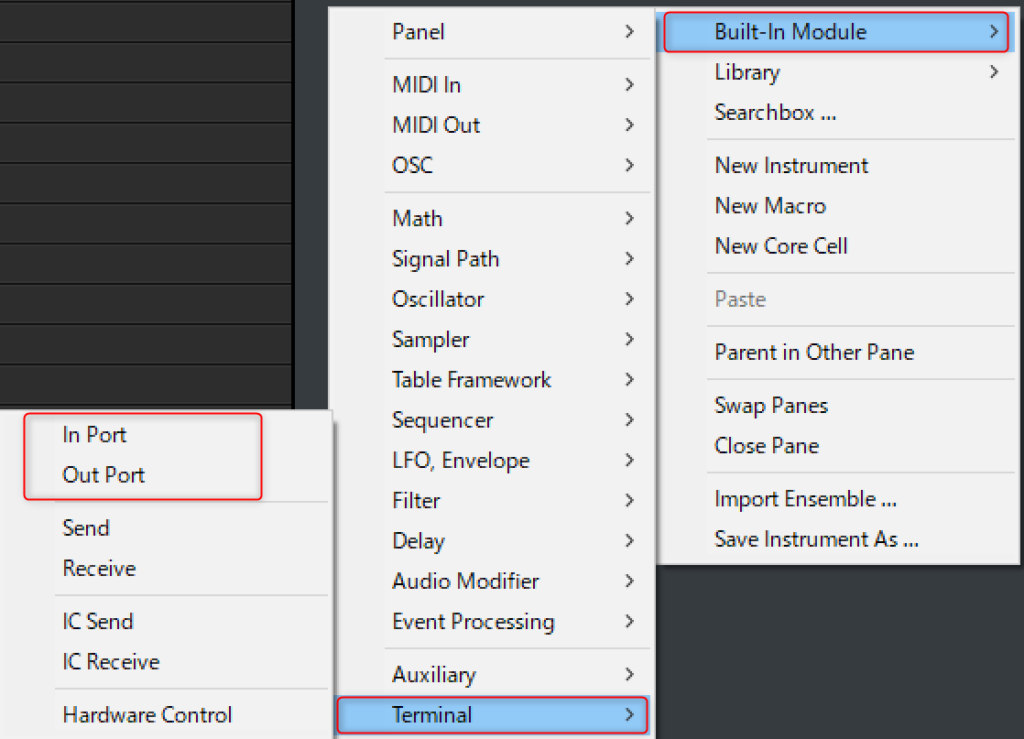
接下来,我们将添加过滤器。
右击并选择“Built-In Module”->“Filter”添加“Multi / LP-4-Pole”、“Pro-52”和“Ladder”。
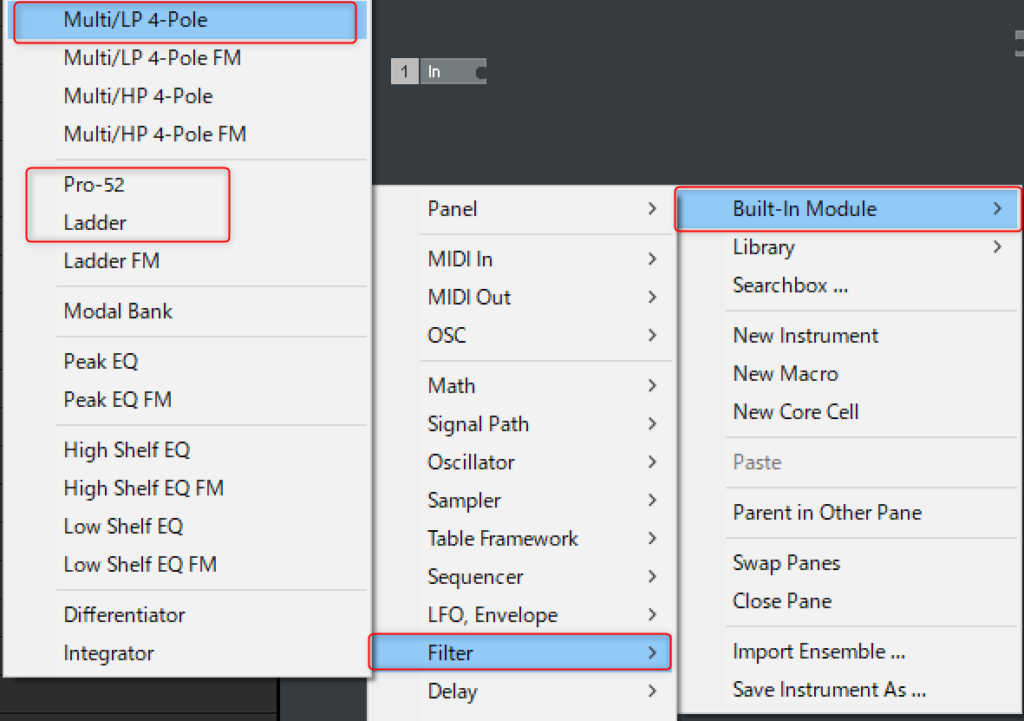
如下。
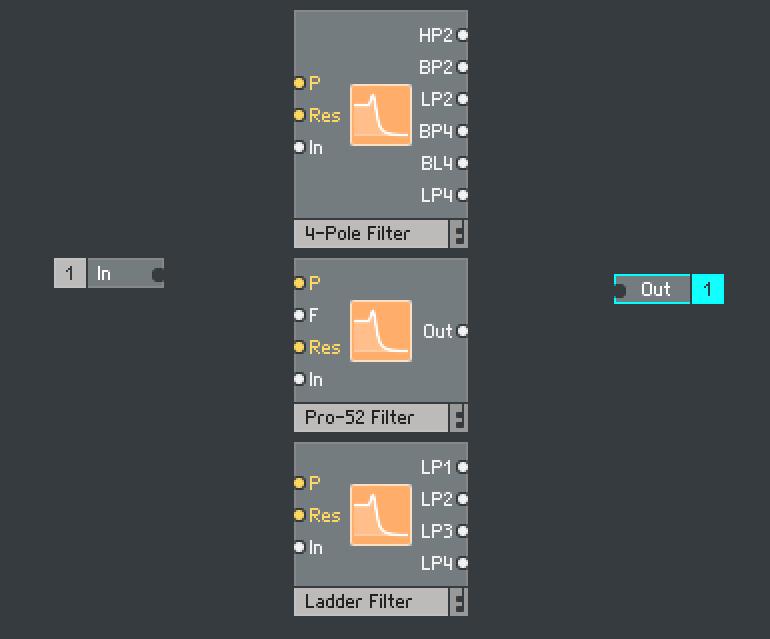
接下来,我想选择每个过滤器以便它可以使用,所以我将准备一个选择器。
右键单击并添加“内置模块”->“信号路径”->“选择器/扫描器”。
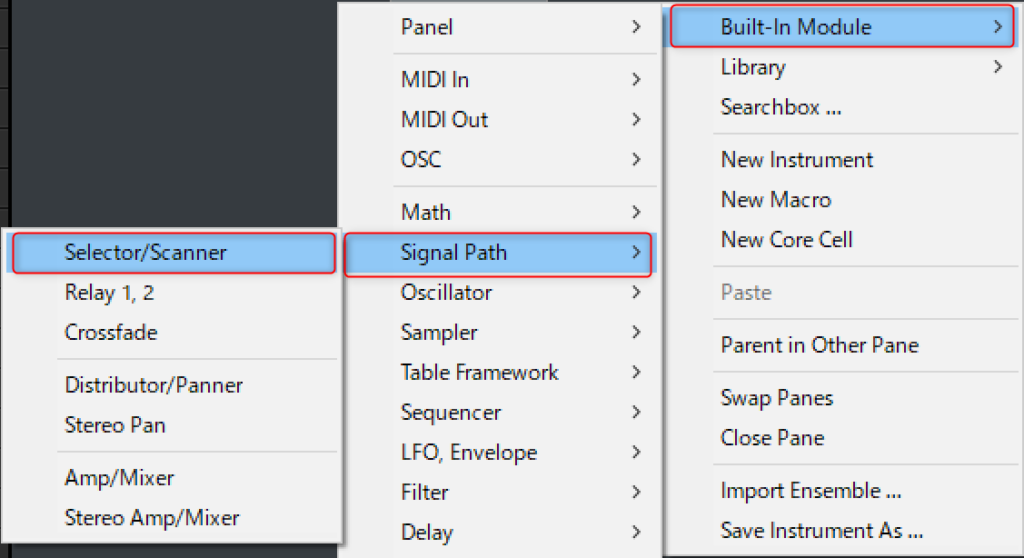
从上到下依次连接。
只需连接您经常使用的 Low Pass。 (Ladder 仅使用 2Pole 和 4Pole)
这里有个小技巧,但是在连接“Selector / Scanner”时,如果边按Ctrl边连线,连接第二个时输入会未经允许增加。
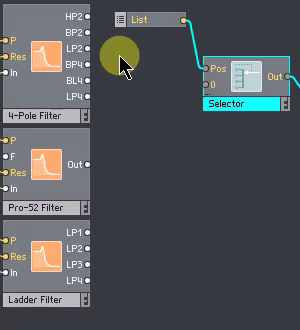
还要连接“In”和“Out”。
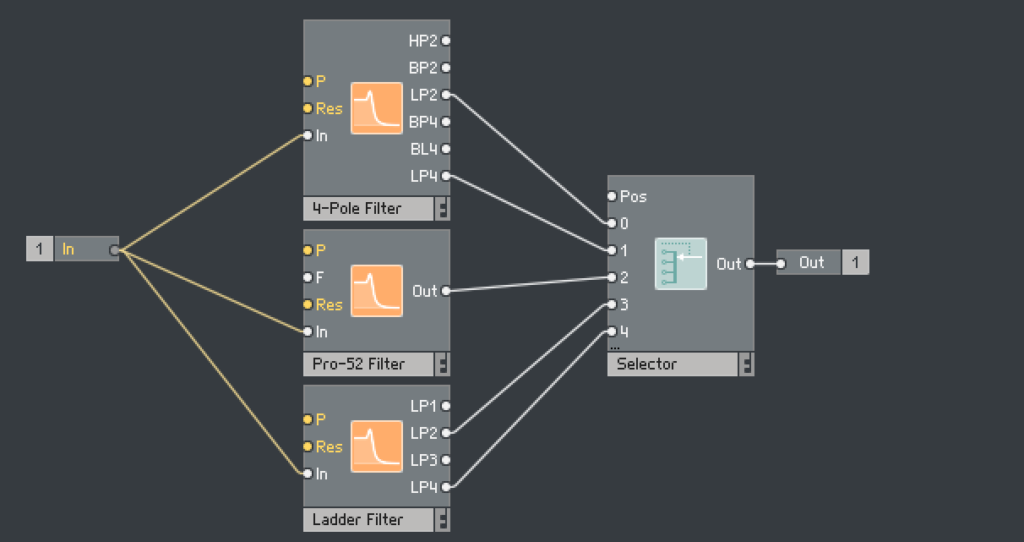
将控制器添加到 Reaktor 添加的 Filter
右键单击“4-Pole Filter”中的“P”,然后单击“Create Control”。
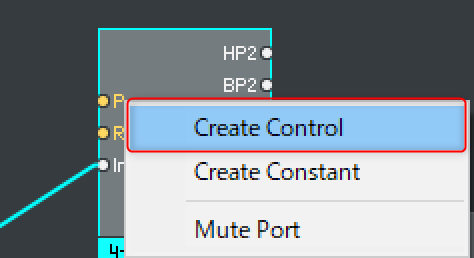
然后控制器也将添加到面板上。
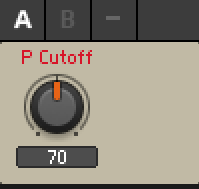
将添加的控制器连接到另一个过滤器。
您可以准备多个控制器,但由于您可以在它们之间切换,请使用最少数量的旋钮。
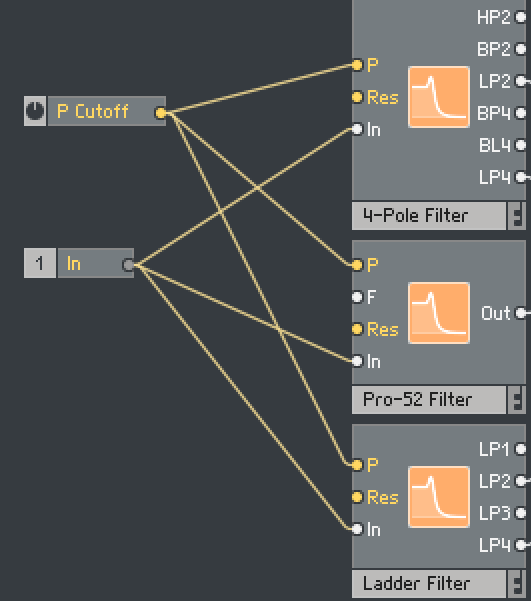
然后右键单击“4-Pole Filter”中的“Res”,然后单击“Create Control”。
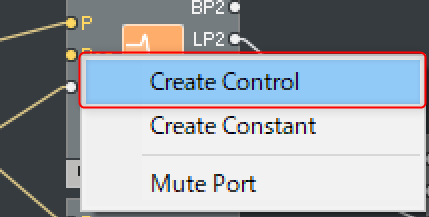
像以前一样连接到其他“Res”。
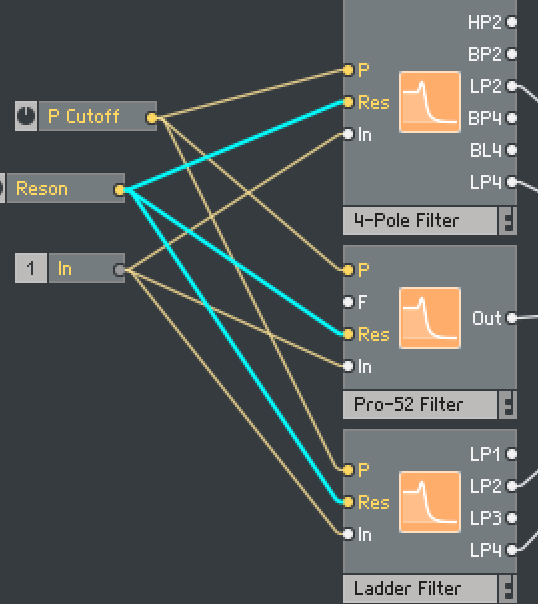
最后,准备一个选择器。
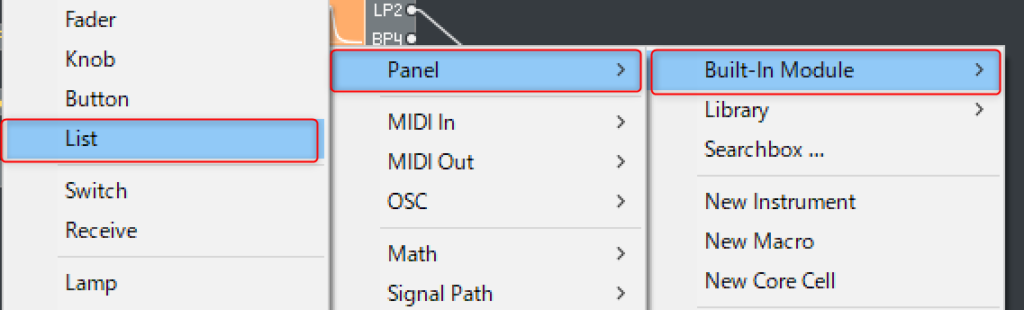
右键单击并添加“内置模块”->“面板”->“列表”。
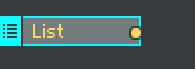
连接“Selector / Scanner”的“List”和“Pos”。
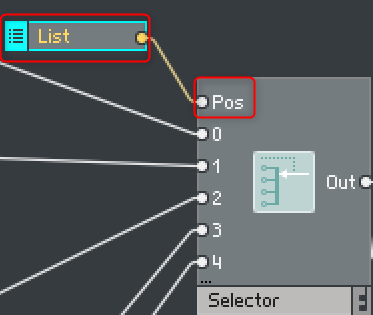
使用 Reaktor 更改面板布局
显示面板时,所有参数将重叠。
单击锁定图标将其解锁。
现在您可以通过拖动来移动参数。
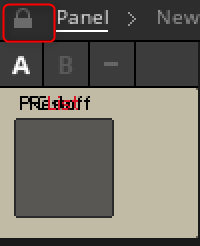
适当拖动并排列如下。
列表中不显示任何内容。
您必须在此处自行设置。
(你可以随意命名)

单击列表,然后单击侧窗格中的函数选项卡。
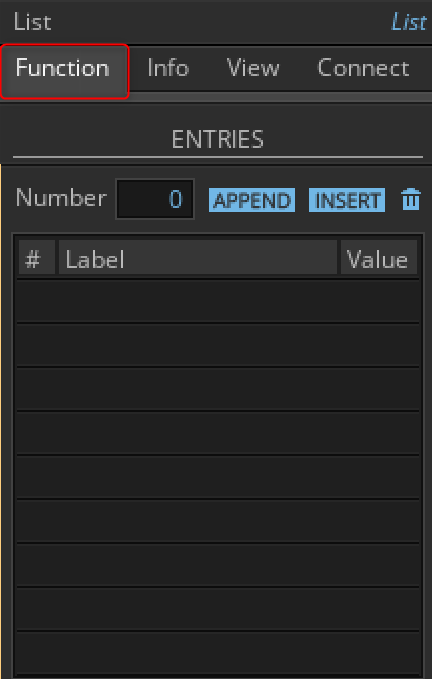
单击“条目”的“附加”。
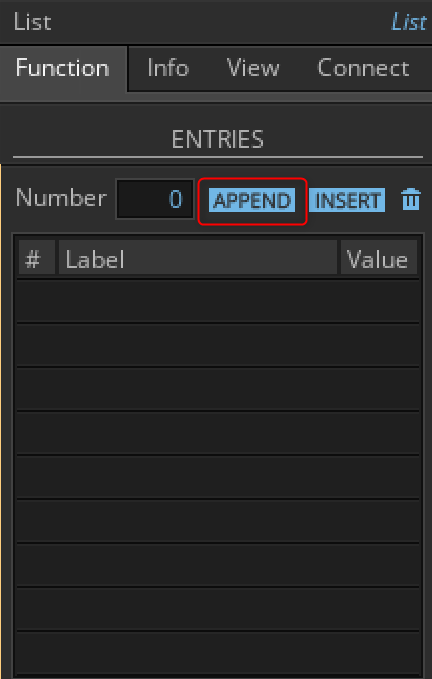
将“数字”设置为“4”。
然后点击顶部的“插入”。
(简而言之,我只想将 0 分配给 Value。)
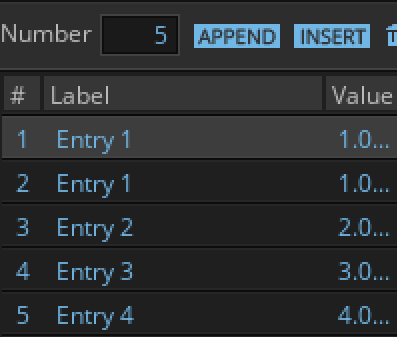
将顶部值更改为 XNUMX。
将此号码与“选择器/扫描器”匹配。
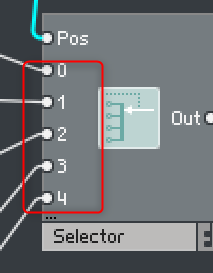
然后选择您喜欢的列表类型。
可以从“视图”选项卡上的样式更改显示。
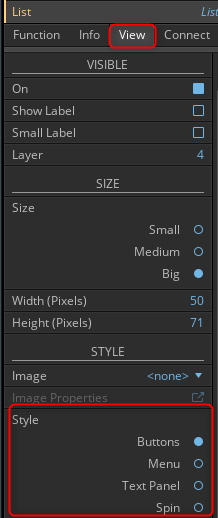
它们之间的区别如下。
波顿
这是一个单选按钮。占用空间很大,但是很好看,直观易懂,一键更改。

菜单
![]()
单击它,它将如下所示。 (这是一个下拉列表)
它不占用空间,但至少需要点击 2 次才能更改。
文本面板
您可以选择它,就像下拉列表已显示一样。视觉效果不错,能一键更换也不错,就是太占空间了。

纺
你可以用-(减号)和+(加号)来改变它。可以一键更改,不占空间,但不能直接选择。

最后,转到 Ensemble 层次结构并连接“In”和“Out”。
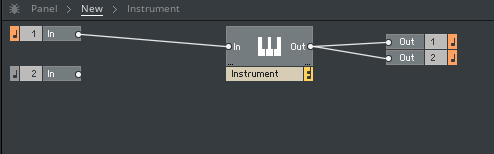
由于这次是单声道,所以只有一个连接到 In。
现在你有了一个非常简单的过滤器。
它易于使用,因为它包含您想要的功能。
如何使用 Reaktor 创建你自己的过滤器第三次总结
这可能特别困难,所以如果你有 Reaktor,创建你自己的过滤器会很有趣。
下一次我们将继续自定义过滤器。


![[免费] MusicRadar 105 发布样品包“808 个免费 42 个重量样品” 2019年09月29日19时05分53](https://chilloutwithbeats.com/wp-content/uploads/2019/09/2019-09-29_19h05_53.png)
评论